Како решити проблем онемогућавања монитора током рада рачунара

- 4804
- 1508
- Moses Gerlach
Активирање опције режима спавања са неактиком уређаја - феномен је нормалан. Истовремено, екран монитора се излази, а сам рачунар или лаптоп прелази у режиму гибернације. Функционалност уређаја предвиђа ову могућност, обезбеђивање уштеде енергије, а привремени интервал је постављен у подешавањима за очување енергије.

Али ако не говоримо о искључивању екрана током прекида рачунара, али о периодичном гашењем монитора без очигледног разлога, онда овде можемо да разговарамо о квару који би требало да се елиминише сазнајући шта је проводио проблем.
Такве спонтано искључивање могу се појавити у различитим бодовима, на пример, током игре, када гледате видео или рад са програмима, када се користи помак на лаптоп итд., Штавише, само је дисплеј искључен, док сам рачунар наставља да ради, што може да одреди звукове који то чини. Истовремено, проблем може бити праћен буком видео картице, монитор се може укључивати након поновног покретања уређаја и након неког времена поново изађе или можете дати поруку да не постоји порука да нема сигнала. Разлози овог понашања опреме могу бити неколико. Размотрите најчешћи извори проблема и начине да се то реши.
Проблем са монитором
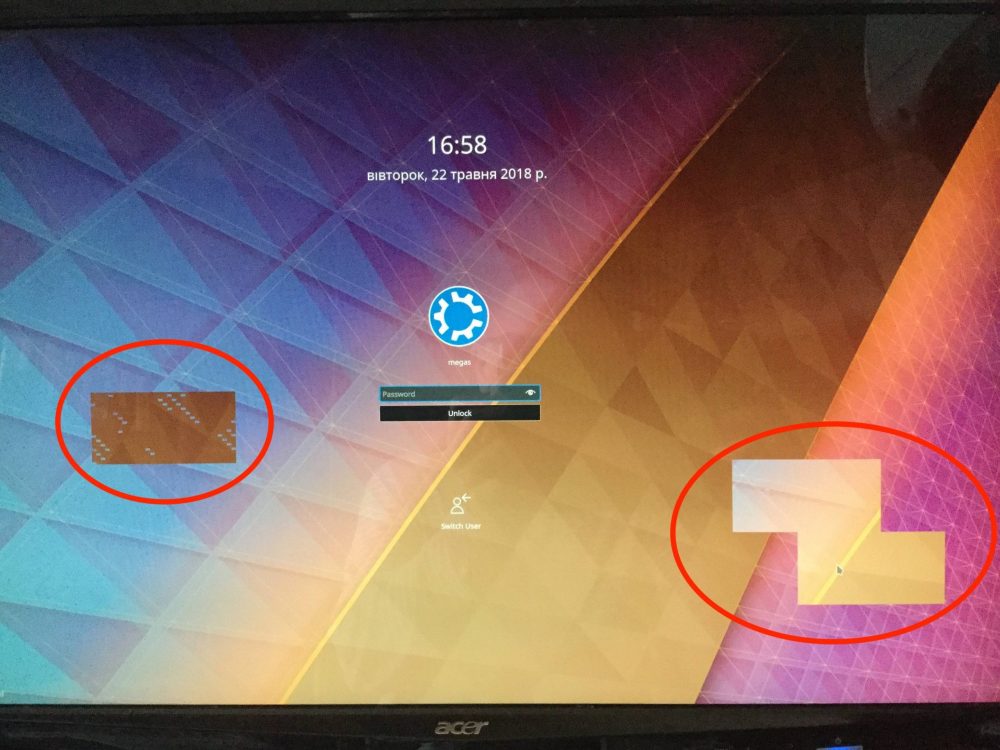
Један од најчешћих разлога зашто се монитор изненада искључује је квар самог излазног уређаја информација. Истовремено, проблем се може манифестирати на различите начине, на пример, монитор излази и прави разне звукове, прво трепери, након чега се већ искључује, светли и угаси и излази и итд. Д.
Независна дијагноза неће увек помоћи у препознавању узрока, али пре одласка у услугу вреди покушати да изврши неке радње:
- Ако се монитор прегрејао, то се може одмах одредити додиром га. Врући уређај треба да пружи услове за хлађење. Монитор такође може изгорети електролитичке кондензаторе напајања (за ЛЦД-ове мониторе проблем је често).
- Искључивањем рачунара и покретање је поново, можете да поштујете понашање монитора. Ако је на почетку запалио и одмах изашао, узрок квара је лампица позадинског осветљења (у ЛЦД мониторима). Што се тиче ЛЕД позадинског осветљења, то је издржљивија и економичнији, сада су се произвођачи монитора пребацио на њега. Недостатак позадинског осветљења може се повезати са ЦЦФЛ лампи или ЛЕД траком, али ако уопште не сагоревају, слика ће бити тако досадна да се на монитору не може видети. Да бисте видели да се слика ипак преноси, иако није истакнута, то ће бити могуће само под током светлости. Ако је то случај, онда можемо да разговарамо и о проблему са претварачем стреса.
- Монитор можете да повежете на други рачунар да бисте разјаснили слику и искључили или потврдили да је случај када је случај кривња излазног уређаја. Штавише, када се натпис "не сигнал" не појави када се кабл искључи из система, то већ указује да је проблем у монитору и време је у служби ако нисте специјалиста. Са стационарним рачунарским монитором у вези с тим, лакше је, за разлику од лаптопа.
Лоши контакти (жице, конектори, адаптери)
Други уобичајени разлог који је током рада рачунара монитор спонтано искључен је лош контакт са каблом уређаја који је повезује са системском јединицом. Разлог се такође може у квару кабла, оштећења итд. Д. Проверите да ли је проблем лоша веза, можете извршити следеће радње:
- Проверавамо контакт кабла за монитор са видео картицом и убедити да је кабл убачен чврсто и док се не заустави. Ако говоримо о ДВИ, добро је уврнути да бисмо осигурали поузданост везе.
- Испитујемо кабл за оштећење и савијање.
- Покушајте да прикључите кабл на други порт (ако је било који). Ако су конектори различити, можете користити адаптере.
- Подложно употреби адаптера како би се осигурала веза, покушавамо да је заменимо. Можда је то ствар у томе.
- Повезујемо се путем другог сервисног кабла.
- У случају лаптопа, можда постоје проблеми са контакт конекторима који пружају прикључак за приказ са случајем уређаја. Понекад се питање решава чишћењем контаката, који ће захтевати демонтаже уређаја.
Квар видео картице

У случају када се монитор укључи, приказује слику, а то излази након 1 секунде, можете сумњати у видео картицу. То је њен задатак који је обрада и приказ слике на екрану. Грешка видео адаптера доводи до различитих проблема, укључујући ситуацију у којој се монитор укључује 2 секунде и излази. Да бисте сазнали да ли је недостатак подношења слике на екрану са видео картицом повезан, можете повезати други уређај за пренос слике у системску јединицу (ако нема другог монитора, прикладно је ТВ). Ако је слика приказана на екрану, не можете сумњати да компонентни квар. Специјализовани софтвер се такође користи за проверу видео картице. Уређај можете тестирати помоћу услужног програма АИДА64.
Још један разлог због којег је монитор укључен и излази након 1-2 секунде може бити неспојивост опреме. На пример, имате нови екран и стару видео картицу или обрнуто. Током надоградње рачунара, ове тачке треба узети у обзир. Да бисте решили проблем у овом случају, биће потребно заменити "Гвожђе" или монитор тако да компоненте могу да раде заједно.
Прегревање видео картице
Често је грешка видео адаптера, манифестовала у прекидима слике, узрокована прегревањем. Обично се појављује проблем када се ради са ресурсима-инсталираним програмима или игарима, док се такође може приметити бука навијача и што дуже рачунар и даље ради, то чешће пролази екран монитора. Можете да проверите температуру видео картице помоћу специјализованог софтвера. Ако индикатори прелазе дозвољене границе или у близини тога (за различите уређаје, максимална температура може бити различита од произвођача и модела, али у општем Т ° Ц је већ алармантни знак), а затим мере треба да се прехладе опрема.
Да бисте спустили температуру, можете да урадите следеће:
- Ако постоји убрзање, требало би да вратите видео картицу на оригиналне поставке. Када планирате убрзање у будућности, морате да будете сигурни да ће уређај остати у сигурном ограничењу температуре након поступка.
- Очистите вентилатор и радијатор. Прашина постаје честа кривца за смањење њихове перформансе, које се временом могу обложити са дословном смислу тепиха унутар системске јединице.
- Промените топлотну маст. Термална паста смештена између графичког процесора и топлотне праге, након неког времена се суши и пукотине, изгубивши своја својства и захтевна замена. Да бисте то учинили, морате да уклоните вентилатор и радијатор, извадите преосталу термичку пасту и примените нови.
- Промените неисправан вентилатор или ставите продуктивнији систем за хлађење. Ако елемент није успео или се лоше сналази са својим задатком, боље је да је замените.
Грешке у раду софтвера
У неким случајевима, монитор је искључен, а систематски оператер ради на почетку, док се игра или гледа видео садржај. Такве ситуације су често повезане са кваровима софтвера. Да бисмо решили проблем, обављамо следеће радње:
- Ручно ажурирамо управљачке програме за видео картице путем Виндовс-а или помоћу посебног софтвера.
- Ажурирамо Либлиалкеитес ДирецтКс (узми софтвер на званичној веб страници Мицрософта).
- Ажурирамо или постављамо кодеке (на пример, К-Лите Цодец Пацк).
Проблеми са напајањем
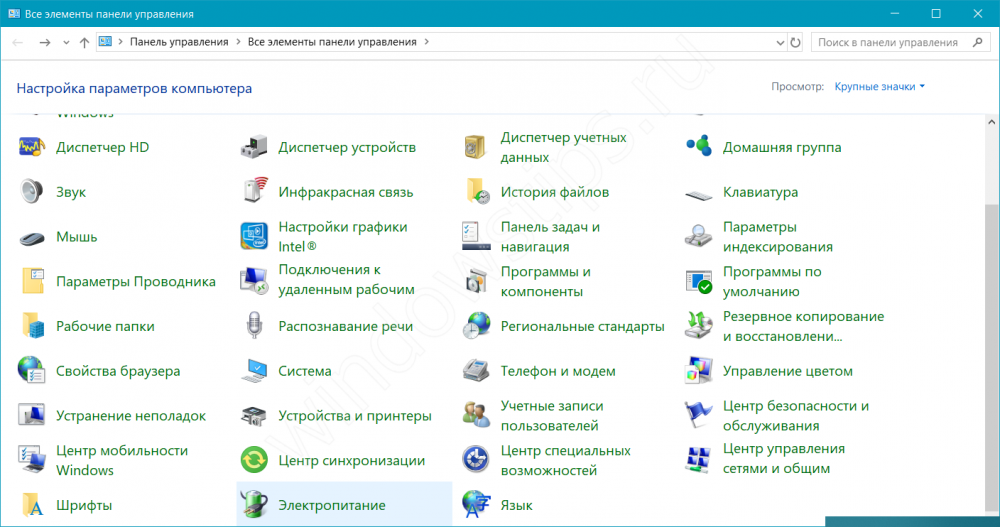
Разлог зашто екран излази током рада рачунара такође може бити и нетачна подешавања напајања. Да бисте подесили исправне параметре, изводимо следеће:
- Идемо на "Цонтрол Панел" - "Снага" или у контекстним менију "Старт" налазимо ставку "Управљање напајањем".
- Овде је обезбеђен избор и конфигурација склопа напајања, подразумевана ће бити изабрана "уравнотежена".
- Ми кликнемо на активни дијаграм "Подешавање круга напајања".
- Овдје гледамо, које су вредности постављене да искључе екран и урањање уређаја у "Режим спавања". Ако то не одговара, промени и истраји.
Диттинг у раду РАМ-а
Још један обичан узрок феномена, када се монитор светли и одмах се окреће, постаје нетачан рад РАМ-а. Можете да препознате РАМ-ов квар на Виндовс-у или помоћу софтвера трећег партија. Алат за испитивање меморије уграђеног система уграђен је коришћењем "Екецуте" (Вин + Р) и команде Мдцхед. Да бисте дијагностицирали меморију, можете да користите АИДА64 или да проверите МЕМТЕСТ86 са услужним програмом (упишите паломични уређај са програмом, поставите у БИОС-у у одељку "БооС" у учитавању са УСБ уређаја и учитавање из УСБ уређаја Преносиви медији за испитивање меморије).
Чак и један неисправни модул РАМ-а може проузроковати проблем са разматрањем, док је неколико њих инсталирано. Дакле, ако се открију проблеми, биће потребна замена неисправних РАМ-ова дасака.
Нетачно подешавање у БИОС-у
Монитор се често излази, док рачунар ради када се користи помицањем због погрешно изложеног параметра у БИОС систему (релевантно за лаптопове). Размислите шта да радите у овом случају:
- Идемо у БИОС (методе се разликују на различитим средствима у зависности од матичне плоче уређаја).
- Једном када у БИОС менију налазимо опцију која је повезана са режимом додирне табле (обично главном одељком на додир).
- Основни режим треба изложити. Ако не, мењамо и сачувамо подешавање.
У случају проблема након ажурирања БИОС-а, боље је да се вратите на претходну верзију, а затим се овде сачува резервна копија, што би требало да буде креирано пре манипулација са ниским налогом. Застарела верзија такође може проузроковати квар, а затим, напротив, потребно је ажурирати. Штавише, ако је матична плоча још увек под гаранцијом, то не бисте требали сами да радите. Када ажурирате софтвер, сећате се да је важно имати тачне информације о утврђеној матичној плочи (подаци се могу разјашњевати путем посебног софтвера).
Горња метода чине прилично ефикасно са изненадним гашењем екрана у одређеном случају, тако да пре одласка на услугу можете самостално покушати да идентификујете и исправите проблем. Ако ништа није помогло, још увек треба да прибегнете помоћи стручњака.

